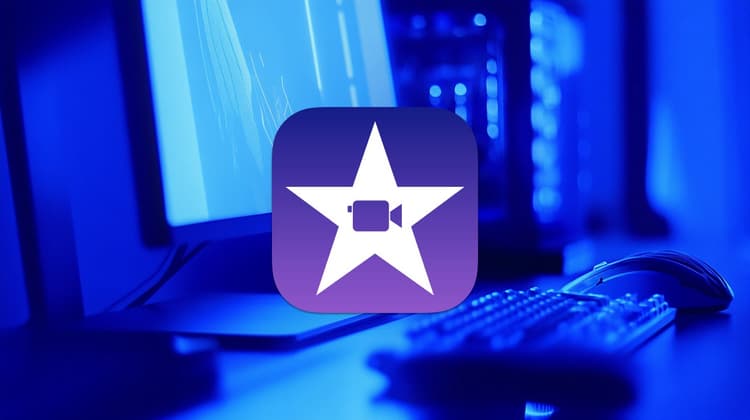Apple iMovie: Der komplette QnA Guide 2025 | Musik für iMovie herunterladen
iMovie ist auf jedem Mac und iPhone gratis dabei und macht den Videoschnitt für Einsteiger so einfach wie Drag-and-Drop. Alle Fragen und Antworten zu iMovie und wie du Musik für iMovie herunterladen kannst.
Veröffentlicht von
Ähnliche Artikel
Musik im Livestream. DMCA Leitfaden 2025
Stell dir vor, du startest deinen Stream und im Hintergrund läuft dein aktueller Lieblingssong. Deine Zuschauer feiern es....bis plötzlich die VOD-Stille einsetzt
Audiobearbeitung für Content Creator. Die besten Tools und Tipps für perfekten Sound
Das richtige Musikstück kann ein Video oder einen Stream auf das nächste Level heben, doch niemand möchte eine Urheberrechtsverletzung riskieren
Lizenzfreie Musik für Content Creator - So nutzt du Hintergrundmusik legal und effektiv
Das richtige Musikstück kann ein Video oder einen Stream auf das nächste Level heben, doch niemand möchte eine Urheberrechtsverletzung riskieren
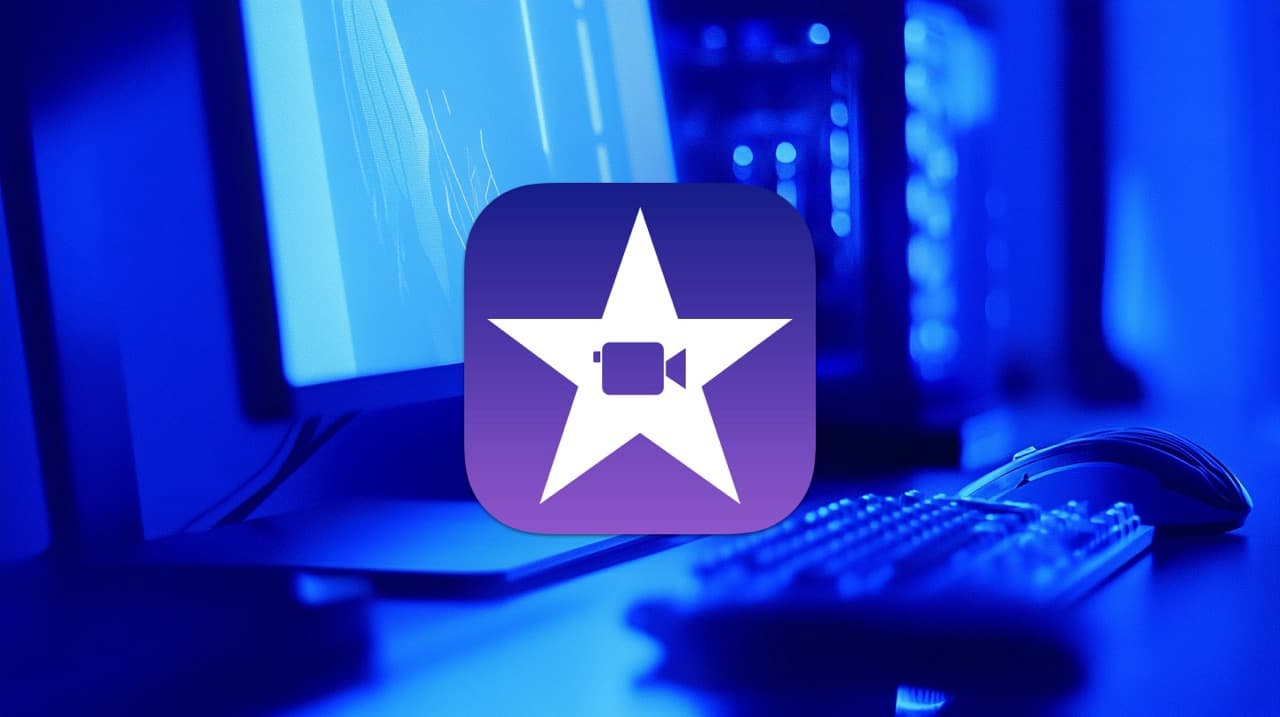
Ob Tutorial, Vlog oder TikTok-Spot: iMovie ist auf jedem Mac und iPhone gratis dabei und macht den Videoschnitt für Einsteiger so einfach wie Drag-and-Drop.
Kurzüberblick
| Funktion | Wichtig für dich |
|---|---|
| iMovie Verfügbarkeit | Vorinstalliert und komplett kostenlos auf macOS, iOS & iPadOS. Nicht für Windows erhältlich |
| Unterstützte Audio-/Videoformate | MP3, WAV, AIFF, M4A + MP4 (H.264 / HEVC), MOV, DV, HDV u.v.m. |
| Spuren-Limit | 2 Videospuren und praktisch unbegrenzte Audiospuren |
| Standard-Speicherort | ~/Filme/iMovie Library.imovielibrary (kann auf externe Festplatte verschoben werden) |
| Built-in Musik-Lizenz | Apple-Soundtracks sind für iMovie Projekte gebührenfrei nutzbar |
Musik für iMovie herunterladen
Mit beatloop erhältst du lizenzfreie Musik für deine iMovie-Projekte. Wähle aus vielen Genres die perfekte Atmosphäre.
Was ist iMovie genau?
iMovie ist Apples Einsteiger-Video-Editor, der auf macOS, iOS und iPadOS kostenlos vorinstalliert ist. Die App bietet einen simplen, timeline-basierten Workflow, fertige Trailer-Vorlagen, Farbfilter und ein kleines Bündel GEMA-freier Sounds – ideal für Creator, Lehrkräfte oder Social-Media-Teams. Zwei Videospuren reichen für Bild-in-Bild-Effekte, darüber hinaus kannst du nahezu unbegrenzt Audiotracks stapeln.
Warum das wichtig ist: Gerade bei Audiobearbeitung spielt Flexibilität eine Rolle etwa dann, wenn du Hintergrundmusik, O-Töne, Sprecher-Voice-over und Soundeffekte gleichzeitig mischst.
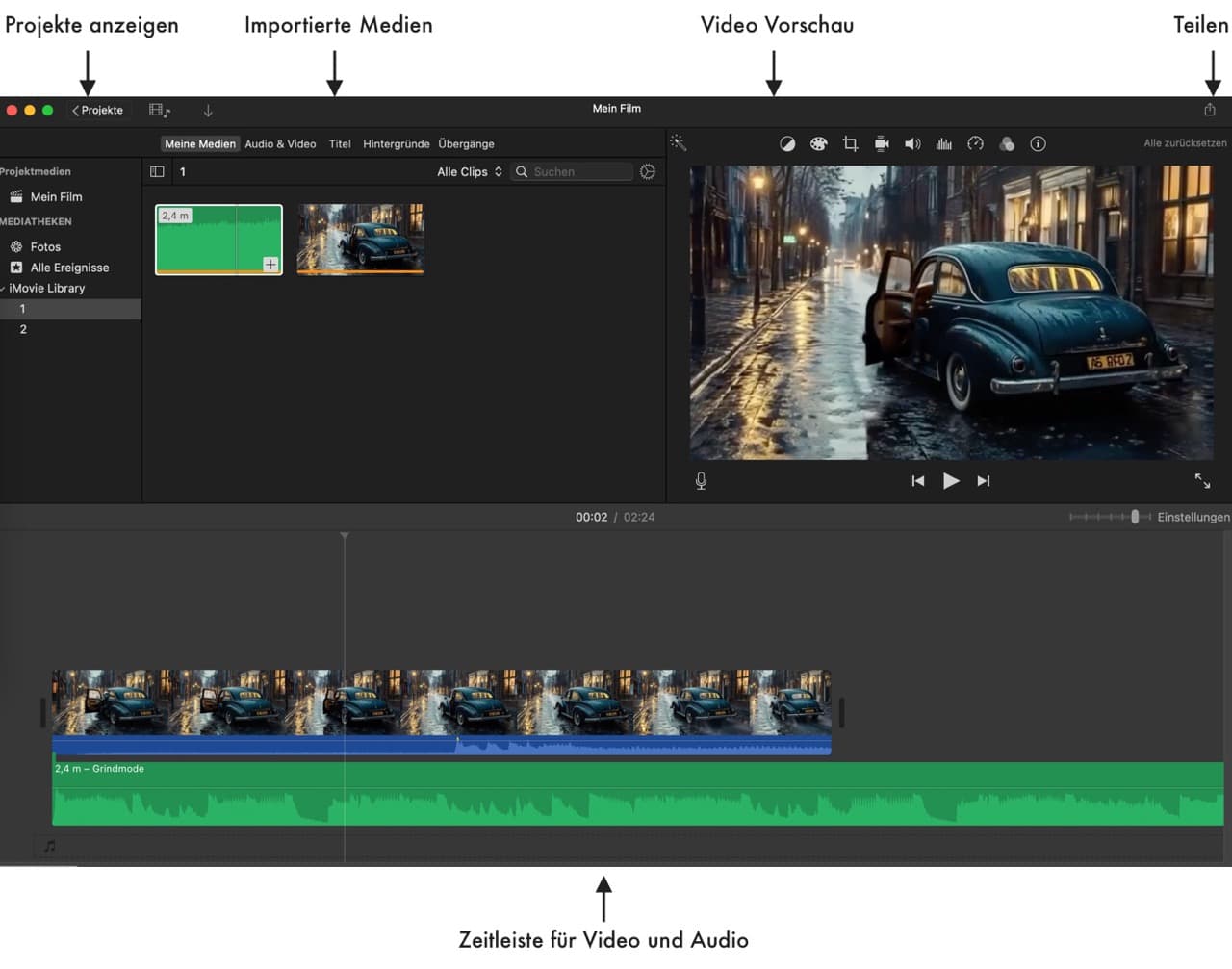
Wo werden iMovie-Dateien gespeichert?
Standardmäßig in ~/Filme/iMovie Library.imovielibrary. Du kannst die Mediathek per Drag-&-Drop auf eine externe SSD verschieben, um Platz zu sparen.
Welche Dateiformate kann iMovie importieren?
iMovie versteht u. a. MP4 (H.264/HEVC), MOV, MPEG-4, DV/HDV sowie MP3, WAV, AIFF, AAC. Für exotische Codecs empfiehlt sich vorab ein Transcoding in H.264.
Was ist die iMovie-Mediathek?
Die Mediathek (Library) ist eine einzige Container-Datei, die alle Events, Projekte und Cache-Daten enthält. Mehrere Mediatheken erlauben dir sauberes Projekt-Management oder Archivierung auf externen Laufwerken.
iMovie Mediathek zu groß? Was tun?
Library an externe SSD verschieben (siehe oben).
In iMovie: Ablage → Mediathek → Alte Medien löschen… wählen, um Render-Dateien zu entfernen.
Nicht mehr benötigte Events in Finder-Papierkorb ziehen und iMovie-Cache leeren.
Wie kann ich Musik für iMovie herunterladen?
iMovie hat einen integrierten Musik-Lizenz, der dir Apple-Soundtracks für private Projekte kostenlos zur Verfügung stellt.
Ist die iMovie-Musik lizenzfrei?
Die eingebauten Soundtracks & Effekte darfst du in sämtlichen iMovie-Projekten ohne weitere Kosten nutzen. Eine Weitergabe außerhalb von iMovie ist jedoch nicht erlaubt.
Wieviele Spuren unterstützt iMovie?
Es gibt maximal 2 Videospuren (eine Haupt- & eine Overlay-Spur). Für Audio bist du fast unbegrenzt.
Ist iMovie kostenpflichtig?
Nein. Seit 2013 liefert Apple iMovie gratis auf jedem neuen Mac, iPhone & iPad aus.
Kann ich iMovie auf Windows nutzen?
Leider nein. iMovie bleibt exklusiv für Apple-Hardware. Gute Gratis-Alternativen für Windows sind etwa Shotcut, DaVinci Resolve oder Clipchamp.
iMovie Musik hinzufügen. Ist das auch mit Apple Music möglich?
Tracks aus dem Apple-Music-Abo sind DRM-geschützt und lassen sich nicht importieren. Kaufe stattdessen Songs oder nutze lizenzfreie Quellen.
Was ist beatloop?
beatloop liefert 100 % lizenzfreie Musik die du in deinen iMovie-Projekten nutzen kannst. Es gibt keine komplizierten Verträge und nach dem Download gehört dir eine weltweite, zeitlich unbegrenzte Nutzungslizenz.
iMovie im Hochformat verwenden?
iMovie arbeitet seit macOS Monterey nativ mit vertikalen 9:16-Projekten. Alternativ drehe Import-Clips mit dem Zwei-Finger-Gestus oder rotiere das fertige Video später in QuickTime Player.
Wie ändere ich das Ausgabe-Format?
Nach Fertigstellung: Teilen → Datei wählen. Dort Auflösung (540p-4K), Qualität & Komprimierung (H.264 oder HEVC) festlegen. Für Social-Media-Apps speichere MP4/H.264.
Song von beatloop in iMovie importieren
Wenn du bereits einen Zugriff auf beatloop hast, kannst du die Musik einfach in iMovie importieren. Wenn du noch keinen Zugriff auf beatloop hast, findest du hier alle Informationen, wie du einen Zugriff bekommst.
Musik herunterladen
Wechsele in deine beatloop Musik-Bibliothek. Hier kannst du ganz einfach nach passender Musik suchen, filtern und herunterladen. Wenn du einen passenden Song gefunden hast, klicke einfach auf das Download-Symbol und lade dir die gewünschte Datei im MP3 oder WAV Format herunter.
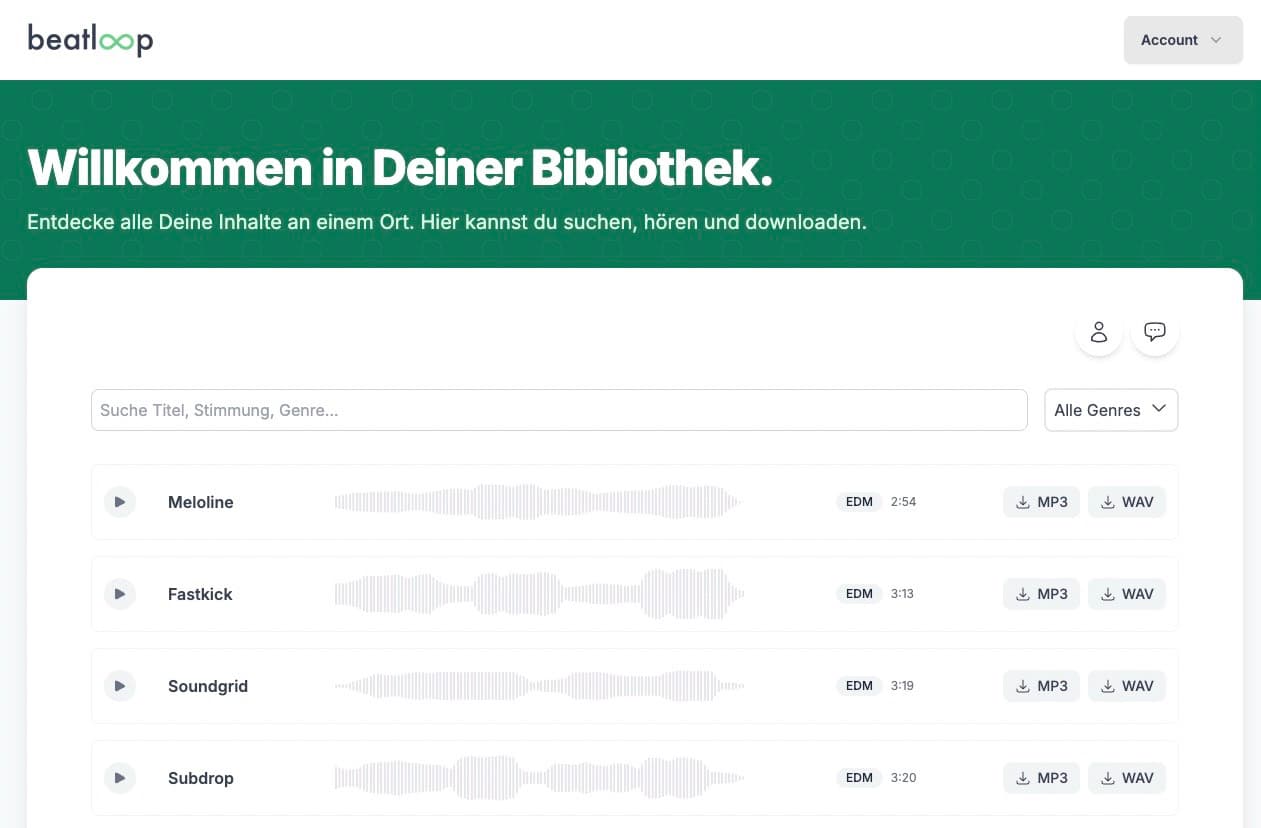
Musik in iMovie auf dem Mac importieren
Nach dem Download kannst du die Musik in iMovie importieren. Dazu gehst du in iMovie in dein gewünschtes Projekt und wählst die gewünschte Datei aus. Alternativ kannst du die heruntergeladene Datei aus dem Finder direkt auf die Timeline ziehen. iMovie akzeptiert MP3, WAV, AIFF und M4A ohne Umwege.
Musik in iMovie auf iPhone oder iPad importieren
Solltest du die Datei nicht direkt mit deinem iPhone oder iPad heruntergeladen haben, kannst du sie auch auf deinem Mac herunterladen und dann auf deinem iPhone oder iPad importieren. Sende die Datei hierzu einfach via AirDrop an dein iPhone oder iPad und öffne sie in iMovie.
Feinschliff im Ton: Pegel und Ducking
Lautstärke anpassen: Clip in Timeline wählen → Lautstärke-Schieberegler. Für Hintergrundmusik 15 - 25 % wählen, je nach Voice-over.
Ducking-Effekt: Rechtsklick → Audio absenken, um Musik automatisch leiser zu machen, sobald O-Ton-Spuren laufen.
Musik für iMovie herunterladen
Bei beatloop findest du hochwertige Songs, die du ohne Abo direkt in deinem iMovie-Projekt nutzen kannst.